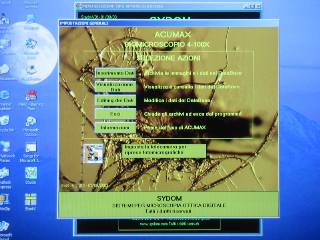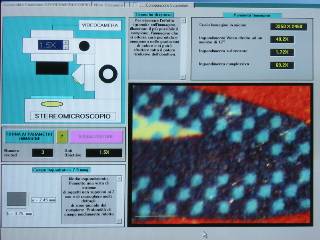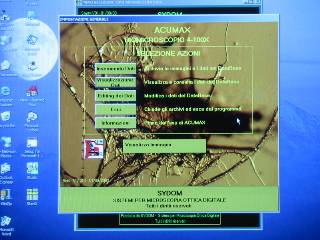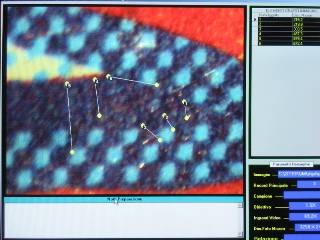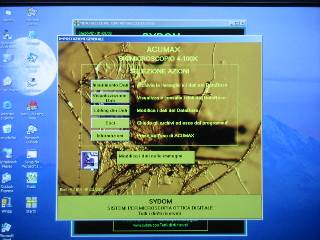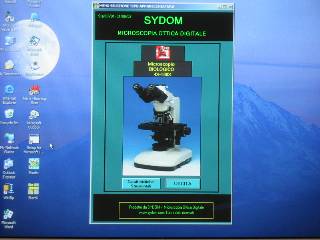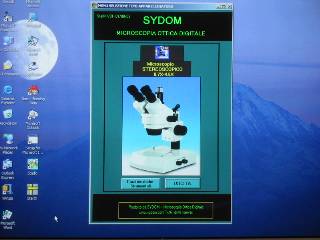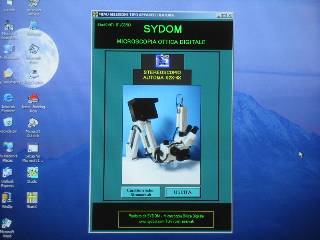MICROSCOPIA OTTICA DIGITALE


 TIPOLOGIE
TIPOLOGIE
Di tutti I Programmi elencati in questa pagina è possibile avere una dimostrazione previo contatto senza alcun impegno di acquisto
Nota: I Parametri strumentali che I programmi utilizzano e rendono disponibili, sono relativi a strumenti che l'azienda SYDOM propone in questo sito, strumenti in riferimento ai quali sono state eseguite tutte le tarature nei programmi proposti. Volendo usare I programmi con altre apparecchiature, sarà necessario, su richiesta e dopo una attenta analisi, aggiornare il software per renderlo compatibile con le diverse configurazioni strumentali.
- I pacchetti ACUMAX relativi al microscopio Biologico sono stati adattati per l'uso delle serie BK1000, BK2000 e MI2000 Contrasto di Fase
- I pacchetti ACUMAX relativi al microscopio Stereoscopico sono stati adattati per l'uso di Testate Ottiche Trinoculari SZM2 (STEREOZOOM 0.7-4.5X) o ST60 (20-40X)

|
|
||
|
|
Il pacchetto ACUMAX PLUS consiste di due programmi per utilizzo con microscopio Biologico oppure con microscopio Stereoscopico. Nella Pagina di Start è possibile selezionare una delle due apparecchiature. Questa configurazione è consigliata per chi ha entrambe le tipologie di strumenti. Nella esposizione che segue verranno citate le differenze tra le due applicazioni, differenze consistenti nelle tarature dei parametri che riguardano le configurazioni strumentali e del Sinottico che schematizza il tipo di microscopio selezionato. Nota: Il programma non permette l'uso di entrambe le apparecchiature contemporaneamente. |
|
|
|
__________________________________________________________
|
|
|
|
|
|
|
|
Una volta selezionata l'apparecchiatura si va alla pagina "SELEZIONE AZIONI". In questa pagina sono disponibili le seguenti opzioni:
|
|
|
|
___________________________________________________________
|
|
|
|
||
|
|
Se nella pagina precedente è stata selezionata l'opzione INSERIMANTO DATI, si entra nel Modulo Cattura Immagini. In questa pagina l'immagine che giunge dal microscopio alla telecamera è disponibile ed è in Tempo Reale. E' ora possibile curare l'inquadratura e il fuoco scegliendo le zone del campione di maggior interesse in funzione della luce fornita dal Condensatore e dell'obiettivo in uso. Sarà opportuno regolare la luce in modo ottimale per non abbagliare la Telecamera ai bassi ingrandimenti ed eventualmente regolare il Contrasto e la Luminosità utilizzando gli appositi comandi disponibili nel Modulo. Nota: La qualità delle immagini che si otterranno dipende dalla correttezza d'uso del Modulo Cattura Immagini e dalla pratica nelle tecniche di uso del Microscopio. |
|
|
|
___________________________________________________________
|
|
|
|
||
|
|
Una volta catturata l'immagine si apre la pagina Configurazione Strumentale. E' una delle parti più importanti dell'applicazione; in questa sezione saranno selezionati I parametri strumentali del microscopio in uso. Tali dati saranno memorizzati assieme all'immagine e saranno sempre disponibili in fase di consultazione del Database. CONF. STRUMENTALE BIOLOGICO: L'operatore dovrà ora selezionare il tipo di obiettivo in uso tra quelli che lo schema del microscopio propone usando I pulsanti del sinottico. L'animazione degli obiettivi durante la scelta renderà l'operazione semplice ed intuitiva. Potranno essere inseriti anche valori che fanno riferimento alla posizione del Condensatore, all'apertura del diaframma del condensatore stesso ed all'apertura del diaframma di Campo illuminato (se lo strumento ne è provvisto). Tale operazione, usando I cursori del sinottico, animerà le varie parti citate. I valori numerici ottenuti insieme alla risoluzione ottica teorica dell'obiettivo selezionato sono ora visibili nella tabella dei parametri strumentali. CONF. STRUMENTALE STEREOSCOPICO: Anche in questa configurazione che riguarda lo Stereoscopio, il sinottico propone, usando I pulsanti, gli ingrandimenti sui quali il programma di misura è tarato. Nella pagina, per ogni ingrandimento selezionato, vengono visualizzati dati reletivi al campo inquadrato, al modo di funzionamento del microscopio e suggerimenti nelle tecniche di ripresa dei campioni. Importante: Nel caso dello SZM2 (StereoZoom 0.7-4.5X) il programma è tarato solo sugli ingrandimenti proposti dal sinottico e presenti sulla manopola Zoom del microscopio, e quindi tutte le misure ottenibili saranno corrette solo se sul microscopio sarà impostato, sulla manopola, lo stesso valore dell'ingrandimento selezionato con I pulsanti nel programma. Per non avere misure errate, non posizionare la manopola Zoom in posizioni intermedie tra le tacche numerate rispetto alla tacca fissa di riferimento. Sono ora disponibili tutti I parametri dell'immagine relativi all'obiettivo, all'ingrandimento complessivo, ingrandimento sul sensore e campo inquadrato in micron. A questo punto non rimane che procedere con il pulsante "Inserimento Dati" per salvare il tutto. |
|
|
|
___________________________________________________________
|
|
|
|
||
|
|
Nella modalità "Inserimento dati" la maschera che appare è attiva solo per la parte in alto a destra che è da completare con I Dati Immagine.Verrà ora richiesto un nome da dare all'immagine completa dei parametri strumentali prima inseriti e di riempire I campi di Dati relativi al Nome del Campione, la Data di raccolta ed eventuali Note sulla preparazione. Finalmente con il pulsante Salva dati diventato attivo, anche queste informazioni saranno inserite nell'archivio. |
|
|
|
___________________________________________________________
|
|
|
|
||
|
|
Questa è l'ultima fase, senz'altro la più interessante, dove si potranno ottenere le misure in micron degli oggetti che si riterrà opportuno esaminare. La procedura è semplice: una volta individuato l'elemento su cui indagare, basta cliccare col mouse sul punto di inizio misura, e, trattenendo il pulsante premuto, arrivare sul punto di fine misura. Ora rilasciare il pulsante. Una linea ora collega Il punto di origine e ed il punto di fine misura inscritti entrambi al centro di due cerchietti; la linea relativa all'oggetto selezionato è numerata in modo progressivo. E' interessante notare che durante il trascinamento del mouse in fase di tracciatura il campo in rosso Real Time si aggiorna in tempo reale man mano che il mouse si muove, e si aggiornano anche I dati relativi alle coordinate di origine e di fine dei punti in micron quando essi sono impostati. In questa fase si aggiorna automaticamente anche la Griglia Dati ove compare Numero Oggetto e misura corrispondente Distanza in micron. E' anche possibile inserire per ogni Oggetto tracciato sull'immagine, nel campo testo in basso, brevi note relative all'oggetto stesso. Tra I comandi della pagina è presente anche un tasto che aprirà una finestra con l'immagine ingrandita per una più comoda ossevazione dei dettagli. In questa pagina sono sempre disponibili anche tutte le informazioni dei parametri strumentali e dei dati relativi all'immagine, nelle finestre a destra dell'immagine. Con il tasto "Browse immagini" gli elementi grafici saranno salvati e si torna nella pagina precedente ove si possono inserire ulteriori Note Aggiuntive (Documento Relazione) relative all'immagine, uscire dal programma o proseguire collegandosi al Modulo Cattura Imagini per continuare con le acquisizioni. ___________________________________________________________
|
|
|
|
||
|
|
Se si ha l'esigenza di avere una documentazione approfondita o di stendere una Relazione, in questa pagina è disponibile un vero e proprio Editor che archivierà tutte le informazioni ritenute utili per documentare l'immagine. Il documento sarà intestato automaticamente con alcuni dati fondamentali:
Tutte le informazioni del documento possono essere modificate e aggiornate in ogni momento. ____________________________________________________________________________
|
|
|
|
||
|
|
Tornando alla pagina "SELEZIONA AZIONI" per consultare l'archivio bisogna selezionare l'opzione "VISUALIZZAZIONE DATI" e cliccare sull'icona rossa apparsa. Si entra ora nella pagina manager dove per ogni foto presente nell'archivio è possibile avere una sintesi completa. In breve I dati disponibili nella pagina:
Una volta selezionata con la barra di navigazione l'immagine e quindi il record da esaminare, premere il tasto "Vedi Immagine"
|
|
|
|
___________________________________________________________
|
|
|
|
||
|
|
Ora è possibile vedere nel dettaglio l'immagine selezionata. Cliccando sul box rosso "Vedi Oggetti" l'immagine si popola di tutti gli elementi grafici che ne fanno parte. Elementi nella pagina:
|
|
|
|
___________________________________________________________
|
|
|
|
|
|
|
|
Con il tasto "Anteprima di stampa" si può avere la simulazione di quello che sarà stampato del record e della foto selezionata. Ecco gli elementi ritenuti utili a corredo dell'immagine:
Una volta visionata l'Anteprima e chiusa la pagina, si potrà procedere con la stampa su carta fotografica tramite il tasto "Stampa su A4". Potranno essere stampati anche il Documento Relazione e l' Elenco Note Oggetti utilizzando I campi attivi del box "Documenti Allegati"
|
|
|
|
___________________________________________________________
|
|
|
|
||
|
|
Dalla pagina "SELEZIONA AZIONI" per modificare le informazioni presenti nel Database cliccare sul tasto "Editing dei Dati" e sull'icona viola apparsa. Apparirà la pagina usata in precedenza nella sezione "Inserimento Dati" configurata in "Modifica Dati" con la zona relativa alla navigazione tra I record attiva. Elementi della pagina:
Usando I comandi della barra di navigazione grafica posizionarsi sulla serie di immagini da modificare e cliccare su una miniatura immagine. Si aprirà la pagina Editing dell'immagine. In essa è possibile:
Dopo aver eseguito le modifiche ritenute opportune, si torna, tramite il pulsante "Seleziona Immagini". nella pagina Modifica Dati con tutti gli aggiornamenti già effettuati. Ora I pulsanti relativi a modifiche dei Dati Immagine, del Documento Relazione ed anche di Cancellazione dei records sono attivi per permettere il proseguimento di modifica, se si ritiene opportuno. Nota: In tutte le pagine del programma qui brevemente illustrate è possibile avere un'approfondimento utilizzando il tasto con il "punto interrogativo" sempre presente in tutte le pagine. |
|
|
|
|
|
|
|
|
|
|
|
Il pacchetto ACUMAX BIO è una applicazione studiata per il microscopio Biologico. Per la descrizione del funzionamento del programma si faccia riferimento a quanto esposto per il pacchetto ACUMAX PLUS. |
|
|
|
_______________________________________________________ |
|
|
|
||
|
|
|
|
|
|
Il pacchetto ACUMAX STER è una applicazione studiata per il microscopio Stereoscopico. Per la descrizione del funzionamento del programma si faccia riferimento a quanto esposto per il pacchetto ACUMAX PLUS. |
|
|
|
_______________________________________________________ |
|
|
|
||
|
|
|
|
|
|
Tutto quanto già esposto per il Microscopio Stereoscopico vale anche per questa configurazione. La differenza più significativa riguarda il Sinottico nella pagina Configurazione strumentale con la selezione automatica dell'ingrandimento dell'obiettivo in uso e dell'aggiornamento in tempo reale dei parametri strumentali. Sono disponibili anche informazioni utili sul campo inquadrato, suggerimenti sulla tecnica di ripresa e dati tecnici sulle caratteristiche dell'obiettivo con l'ingrandimento in uso.
Questa applicazione è consigliata per applicazioni rigide, dove cioè si voglia eliminare ogni possibilità di errore nell'inserimnto dei dati strumentali da parte dell'operatore per avere quindi informazioni certe e attendibili sui dati. |
|

Copyright(c) 2003 SYDOM. Tutti i diritti riservati